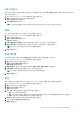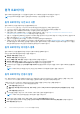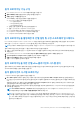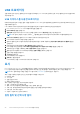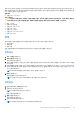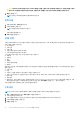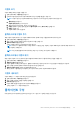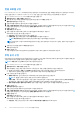Users Guide
Table Of Contents
- Dell Command | Integration Suite for System Center 버전 5.1 사용자 가이드
- 소개
- Dell Command | Integration Suite for Microsoft System Center 설치, 제거 및 업그레이드
- Dell Command | Integration Suite for System Center 사용
- Dell Command | Intel vPro Out Of Band 애플리케이션
- 문제 해결
- 관련 참조
일부 표시는 메시지 집약적입니다. 클라이언트에 적용되면 이러한 필터는 대량의 메시지를 생성할 가능성이 높으며 따라서 매우 신
중하게 사용해야 합니다. 네트워크 정체를 방지하려면 네트워크에 있는 하나의 클라이언트에 선택 사항 필터를 하나만 적용해야 합
니다. 지원되는 필터는 다음과 같습니다.
권장 필터
● 인텔
®
AMT: CorePlatform
선택 사항 필터
주의: 다음 선택 사항 필터는 네트워크 성능에 영향을 미칠 수 있으므로 각별히 주의해서 사용하십시오. 이러한 필터는 특정 클
라이언트에 하나의 선택 사항 필터를 잠시 적용하여 문제를 진단하는 등과 같이 효과적으로 사용할 수 있습니다.
● 없음 - 기본값
● 인텔
®
AMT: 플랫폼
● 인텔
®
AMT: ME Presence
● 인텔
®
AMT: 기능
● 인텔
®
AMT: 사용자
● 인텔
®
AMT: FW ProgressEvents
● 인텔
®
AMT: 모두
정책
정책 화면에서 이전에 생성된 표시 정책을 확인할 수 있으며 다음 작업도 수행할 수 있습니다.
● 새 정책 생성
● 정책 편집
● 정책 삭제
관련 열 제목을 클릭하여 표를 필드별로 오름차순 또는 내림차순으로 정렬할 수 있습니다.
정책 생성
1. 표시 > 정책을 클릭합니다.
2. 새로 만들기를 클릭합니다.
정책 생성 화면이 열립니다.
3. 정책 이름을 입력합니다. 이름은 기존 정책 이름과 동일하지 않아야 하며 영숫자 및 공백만 포함할 수 있고 최대 64자까지 사용할
수 있습니다.
4. 정책에 포함할 필터를 선택합니다. 새 정책을 생성하려면 필터를 하나 이상 선택해야 합니다. 하지만 CorePlatform(권장) 필터와
선택적 필터 중 하나로 구성된 필터를 2개 이상 선택해서는 안 됩니다. 필터를 사용하는 시기에 대한 자세한 내용은 권장 및 선택
적 필터를 참조하십시오.
노트: 특정 정책에 포함할 선택적 필터는 하나만 선택할 수 있습니다.
5. 확인을 클릭합니다.
정책 테이블에 새 정책이 표시됩니다.
노트: 정책은 하나 이상의 구독에 포함되는 즉시 "활성"으로 간주됩니다.
정책 편집
1. 왼쪽 창에서 표시 > 정책을 클릭합니다.
2. 편집하려는 정책을 선택합니다.
노트: 비활성 정책만 편집할 수 있습니다.
편집 버튼이 활성화됩니다.
3. 편집 버튼을 클릭합니다.
정책 편집 화면이 열립니다.
4. 필요에 따라 정책을 변경합니다.
노트: 정책을 저장하려면 하나 이상의 필터를 선택해야 합니다.
Dell Command | Intel vPro Out Of Band 애플리케이션 25